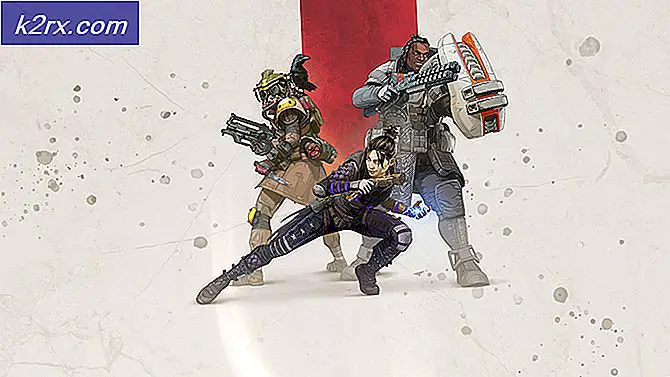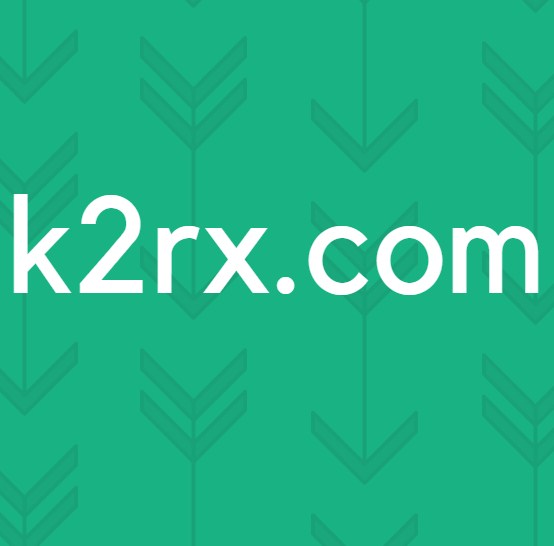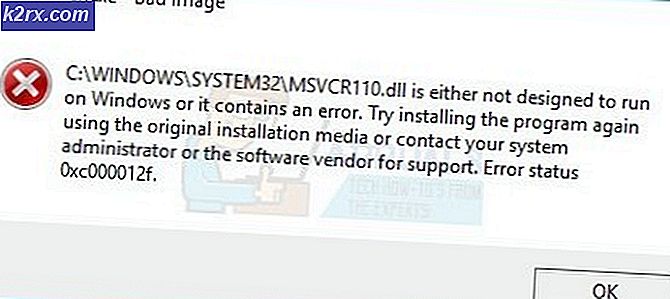Bagaimana Memperbaiki Kesalahan 'Res IEFrame DLL ACR_Error.HRM' di Internet Explorer?
Beberapa pengguna Windows melaporkan bahwa mereka akhirnya melihat 'Res IEFrame DLL ACR_Error.HRMKesalahan setiap kali mereka mencoba membuka kembali sesi penjelajahan yang sebelumnya ditutup di Internet Explorer. Masalah ini dipastikan terjadi pada Windows 7, Windows 8.1, dan Windows 10.
Setelah menyelidiki masalah khusus ini secara menyeluruh, ternyata ada beberapa penyebab potensial berbeda yang mungkin memicu kesalahan ini dengan Internet Explorer. Berikut daftar penyebab potensial:
Sekarang setelah Anda mengetahui masalah paling umum yang mungkin menyebabkan 'Res IEFrame DLL ACR_Error.HRM'Error, berikut daftar sub-panduan yang dapat Anda gunakan untuk memperbaiki error ini:
Metode 1: Menonaktifkan setiap Add-on Internet Explorer
Menurut beberapa pengguna yang terpengaruh, masalah ini juga dapat disebabkan oleh satu atau beberapa addon bermasalah yang saat ini aktif di browser Internet Explorer Anda. Perlu diingat bahwa IE adalah target dari banyak pembajak peramban dan PUP, jadi sangat umum untuk mengalami jenis kesalahan ini karena beberapa jenis pengaya yang bermasalah.
Jika Anda secara aktif menggunakan Internet Explorer dan Anda mencurigai bahwa addon IE menyebabkan 'Res IEFrame DLL ACR_Error.HRMKesalahan, ikuti petunjuk di bawah ini untuk menonaktifkan setiap addon yang saat ini aktif dari Mengelola ADD-ons Tidak bisa.
Inilah yang perlu Anda lakukan:
- tekan Tombol Windows + R untuk membuka a Lari kotak dialog. Selanjutnya, ketik ‘Iexplore.exe’ di dalam kotak teks, lalu tekan Memasukkan untuk membuka Internet Explorer.
- Dalam Internet Explorer, klik ikon roda gigi (pojok kanan atas jendela), lalu klik Mengelola ADD-ons dari menu konteks yang baru saja muncul.
- Setelah Anda berada di dalam Mengelola ADD-ons menu, klik Bilah Alat dan Ekstensi (dibawah Jenis Pengaya).
- Dengan Bilah Alat dan Ekstensi menu dipilih, klik item dari menu sebelah kanan dan tekan Ctrl + A untuk memilih semua yang ada di dalamnya.
Setelah setiap item berhasil dipilih, klik kanan pada item yang dipilih dan pilih Menonaktifkan semua dari menu konteks yang baru muncul. - Setelah Anda berhasil menonaktifkan setiap Ekstensi IE yang diaktifkan secara efektif, mulai ulang browser dan lihat apakah pesan kesalahan sudah diperbaiki.
Seandainya Anda masih tetap melihat 'Res IEFrame DLL ACR_Error.HRMKesalahan, pindah ke perbaikan potensial berikutnya di bawah ini.
Metode 2: Mengatur Ulang Internet Explorer
Dengan asumsi masalah ini disebabkan oleh pengaturan yang diberlakukan oleh Internet Explorer, Anda harus dapat memperbaiki masalah dengan mengatur ulang barisan pengaturan saat ini yang mengatur browser default Anda.
Banyak pengguna yang terpengaruh telah mengonfirmasi bahwa masalah telah diperbaiki (masalah ini disebabkan oleh file skrip gagal) setelah mereka mengatur ulang Internet Explorer secara efektif dari pilihan internet Tidak bisa.
Jika menurut Anda skenario ini mungkin berlaku, ikuti petunjuk di bawah ini untuk mengatur ulang Internet Explorer dan memperbaiki tautan 'Res IEFrame DLL ACR_Error.HRM'Kesalahan:
- tekan Tombol Windows + R untuk membuka a Lari kotak dialog. Selanjutnya, ketik ‘Inetcpl.cpl’ di dalam menu teks dan tekan Memasukkan untuk membuka Properti Internet Tidak bisa.
Catatan: Saat Anda diminta oleh UAC (Kontrol Akun Pengguna), klik Iya untuk memberikan akses admin.
- Setelah Anda berada di dalam Properti Internet layar, gunakan menu di atas untuk mengklik Maju tab.
- Selanjutnya, klik Setel ulang tombol (di bawah Setel ulang pengaturan Internet Explorer). Saat diminta oleh Setel ulang Internet Explorer menu pengaturan, centang kotak yang terkait dengan Hapus pengaturan pribadi sebelum mengklik Setel ulang.
- Tunggu hingga operasi selesai, lalu klik Menutup tombol setelah operasi selesai dengan sukses.
- Nyalakan kembali komputer Anda, luncurkan Internet Explorer sekali lagi dan lihat apakah masalah sekarang sudah diperbaiki.
Jika sama 'Res IEFrame DLL ACR_Error.HRMKesalahan masih terjadi, pindah ke perbaikan potensial berikutnya di bawah ini.
Metode 3: Hapus file IE sementara
Menurut beberapa pengguna yang terpengaruh, masalah ini juga dapat muncul karena beberapa jenis informasi rusak yang saat ini disimpan oleh Internet Explorer sebagai file sementara.
Beberapa pengguna yang terpengaruh telah berhasil memperbaiki masalah ini dengan mengakses Alat menu IE dan menghapus setiap cookie dan file cache yang saat ini disimpan di antara startup browser.
Berikut panduan langkah demi langkah cepat yang akan memandu Anda melalui proses pembersihan semua file sementara dari Internet Explorer:
- tekan Tombol Windows + R untuk membuka a Lari kotak dialog. Selanjutnya, ketik ‘Iexplore.exe’ di dalam kotak teks dan tekan Memasukkan untuk membuka Internet Explorer.
- Saat Anda berada di dalam beranda Internet Explorer, klik pada gigi ikon dari bagian kanan atas layar, lalu klik pilihan internet dari menu konteks yang baru saja muncul.
- Setelah Anda berada di dalam Menu Opsi Internet, klik pada Umum tab dari menu di bagian atas, lalu klik Menghapus tombol (di bawah Riwayat penjelajahan).
- Dari Hapus Riwayat Penjelajahan menu, centang kotak yang terkait denganFile Internet sementara dan file situs web dan Cookie dan data situs websambil membiarkan yang lainnya tidak dicentang. Jika sudah siap, klik Menghapus dan konfirmasi saat diminta untuk membuang setiap file sementara yang saat ini disimpan oleh browser IE Anda.
- Tunggu hingga operasi selesai, kemudian restart komputer Anda dan lihat apakah pesan kesalahan telah diperbaiki setelah startup berikutnya selesai.
Jika sama 'Res IEFrame DLL ACR_Error.HRMKesalahan masih muncul saat Anda mencoba untuk membuka Internet Explorer, pindah ke perbaikan potensial berikutnya di bawah.
Metode 4: Menjalankan Pemindaian CCleaner Kustom
Ternyata, masalah ini juga dapat terjadi karena beberapa jenis file registri rusak yang memengaruhi fungsionalitas Internet Explorer. Beberapa pengguna yang terpengaruh telah mengonfirmasi bahwa mereka berhasil menyelesaikan masalah sepenuhnya setelah mereka memperbaiki instance di mana browser IE berisi beberapa file rusak yang tidak dapat dihapus oleh fungsi pembersihan otomatis secara otomatis.
Jika skenario ini berlaku dalam skenario khusus Anda, Anda harus dapat memperbaiki masalah dengan membersihkan file IE yang rusak menggunakan alat pihak ketiga yang mampu melakukan ini. Sebagian besar pengguna yang terpengaruh yang sebelumnya berurusan dengan 'Res IEFrame DLL ACR_Error.HRMKesalahan telah berhasil memperbaiki masalah menggunakan utilitas CCleaner.
Berikut adalah panduan langkah demi langkah cepat yang akan memungkinkan Anda untuk membersihkan sarang file yang rusak melalui CCleaner:
- Buka browser default Anda dan akses halaman unduh resmi CCleaner. Pengunduhan akan dimulai secara otomatis.
catatan: Jika unduhan tidak dimulai secara otomatis, klik secara manual pada hyperlink unduhan untuk memaksa unduhan dimulai secara manual.
- Setelah penginstal diunduh sepenuhnya, klik dua kali padanya dan klik Iya pada Kontrol Akun Pengguna prompt untuk memberikan akses admin.
- Selanjutnya, ikuti petunjuk di layar untuk menyelesaikan penginstalan CCleaner.
catatan: Jika Anda diminta oleh penawaran opsional dan diminta untuk memasang PUP, klik Menurun.
- Tunggu hingga proses instalasi selesai, lalu jalankan CCleaner secara normal.
- Setelah Anda berada di dalam CCleaner, klik Pembersihan Kustom dari menu vertikal di sebelah kiri.
- Selanjutnya, centang setiap kotak yang terkait dengan Microsoft Edge dan Internet Explorer dan menghapus centang semua yang lain sebelum mengklik Jalankan Pembersih.
- Setelah pemindaian selesai dan CCleaner berhasil menghilangkan file temp yang rusak, mulai ulang komputer Anda secara manual dan lihat apakah masalah telah diperbaiki setelah startup berikutnya selesai.
Metode 5: Menginstal Java Runtime Environment
Menurut beberapa pengguna yang terpengaruh, Anda mungkin juga akan mengalami masalah ini jika penginstalan Windows Anda tidak memiliki Java Runtime Environment. Ini bisa menjadi masalah karena banyak add-on yang mungkin digunakan Internet Explorer bergantung padanya untuk berjalan dengan benar.
Jika Anda masih menjumpai 'Res IEFrame DLL ACR_Error.HRMKesalahan dan Anda kehilangan JRE, ikuti petunjuk di bawah ini untuk menginstalnya menggunakan saluran resmi.
Berikut panduan langkah demi langkah cepat yang akan memandu Anda melalui proses penginstalan Java Runtime Environment di komputer Windows Anda:
- Buka browser yang masih berfungsi dan kunjungi resminya halaman unduh Java Runtime.
- Setelah Anda berada di halaman yang benar, klik Unduh Java, lalu klik Setuju dan Mulai Unduh Gratis tombol.
- Setelah unduhan selesai, klik dua kali file JRE dapat dieksekusi dan ikuti petunjuk di layar untuk menyelesaikan penginstalan Lingkungan Waktu Proses Java.
catatan: Saat Anda diminta oleh UAC (Kontrol Akun Pengguna), klik Iya untuk memberikan akses admin. - Setelah penginstalan JRE selesai, mulai ulang komputer Anda dan lihat apakah 'Res IEFrame DLL ACR_Error.HRMKesalahan 'masih muncul saat Anda mencoba membuka Internet Explorer.
Jika masalah yang sama masih terjadi dalam skenario khusus Anda, pindah ke perbaikan potensial terakhir di bawah ini.
Metode 6: Menjalankan Pemindaian SFC dan DISM
Jika tidak ada metode di atas yang berhasil untuk Anda, mungkin Anda berurusan dengan beberapa jenis kerusakan file sistem yang tidak dapat diselesaikan secara konvensional. Jika skenario ini dapat diterapkan, Anda harus dapat memperbaiki masalah dengan menjalankan beberapa utilitas bawaan yang mampu memperbaiki penyebab paling umum dari kerusakan file sistem.
Kamu bisa memakai Pemeriksa Berkas Sistem (SFC) dan DISM (Deployment Image Servicing and Management)untuk melakukan pemindaian yang mampu mengidentifikasi dan memperbaiki file sistem yang rusak. Ingatlah bahwa meskipun 2 utilitas beroperasi dengan cara yang sangat mirip, SFC dan DISM memiliki beberapa perbedaan utama yang membuatnya ideal untuk digunakan secara berurutan.
Jika Anda mengikuti setiap perbaikan potensial di atas namun tidak berhasil, ikuti petunjuk di bawah ini untuk melakukan pemindaian SFC dan DISM secara berurutan untuk memperbaiki 'Res IEFrame DLL ACR_Error.HRM'Kesalahan:
- Buka a Lari kotak dialog dengan menekan Tombol Windows + R. Selanjutnya, ketik 'Cmd' di dalam kotak teks dan tekan Ctrl + Shift + Enter untuk membuka Command Prompt yang ditinggikan. Saat Anda diminta oleh UAC (Kontrol Akun Pengguna), klik Yes untuk memberikan akses admin.
- Begitu Anda berada di dalam yang ditinggikan Prompt Perintah, ketik perintah berikut dan tekan Memasukkan untuk memulai pemindaian SFC:
sfc / scannow
catatan: Jenis pemindaian ini menggunakan arsip yang disimpan secara lokal untuk mengganti contoh yang rusak dengan yang setara. Meskipun tidak diperlukan koneksi Internet, penting untuk memastikan bahwa pemindaian SFC tidak terganggu setelah Anda memulai untuk menghindari terciptanya masalah logis tambahan.
- Setelah pemindaian SFC akhirnya selesai, mulai ulang komputer Anda secara manual jika Anda tidak diminta secara otomatis untuk melakukannya.
- Setelah pengaktifan berikutnya selesai, ikuti langkah 1 lagi untuk membuka prompt CMD lain yang ditinggikan. Jenis ini, ketik perintah berikut untuk memulai pemindaian DISM:
DISM / Online / Cleanup-Image / RestoreHealth
Catatan: Perlu diingat bahwa tidak seperti SFC, DISM memerlukan koneksi Internet permanen karena menggunakan sub-komponen Pembaruan Windows untuk mengunduh file sehat yang diperlukan untuk mengganti contoh yang rusak.
- Setelah DISM pemindaian akhirnya selesai, mulai ulang komputer Anda dan jalankan Internet Explorer setelah pengaktifan berikutnya selesai untuk melihat apakah masalah telah diperbaiki.